
Cách khoá ứng dụng ảnh trên iPhone đơn giản trong một nốt nhạc
1. Lợi ích của việc khóa ứng dụng ảnh trên iPhone

Lợi ích khi khóa ứng dụng ảnh trên iPhone
- Hạn chế trẻ em nghịch ngợm lấy máy thao tác lung tung dẫn đến việc mất những dữ liệu hoặc thông tin quan trọng.
- Ngăn chặn sự tò mò của người khác khi họ muốn khám phá những hình ảnh riêng tư trên thiết bị của bạn.
2. Hướng dẫn cách khóa ứng dụng ảnh trên iPhone
Để thực hiện khóa ứng dụng ảnh trên iPhone, bạn thao tác như sau:
Bước 1: Đầu tiên, bạn hãy truy cập vào Cài đặt từ màn hình chính iPhone.
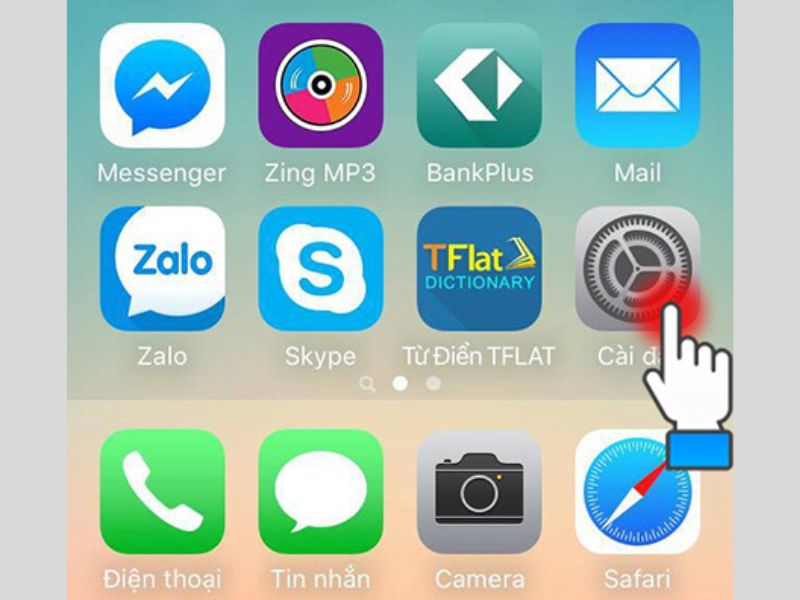
Vào ứng dụng Cài đặt trên điện thoại iPhone
Bước 2: Tiếp đó, hãy nhấn vào mục Cài đặt chung để thực hiện cách khóa ứng dụng ảnh trên iPhone.
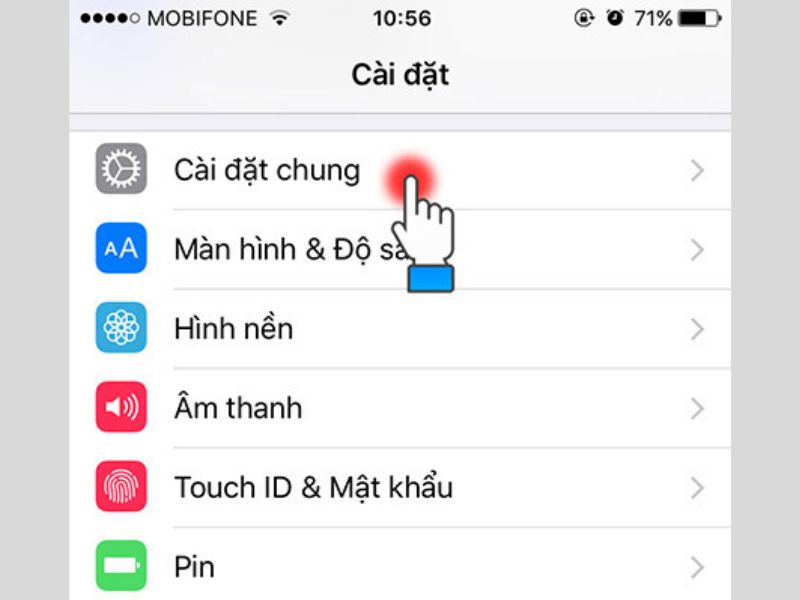
Cách khoá ứng dụng ảnh trên iPhone đơn giản nhất
Bước 3: Tiếp theo, bạn hãy lướt xuống rồi chọn vào mục Giới hạn.
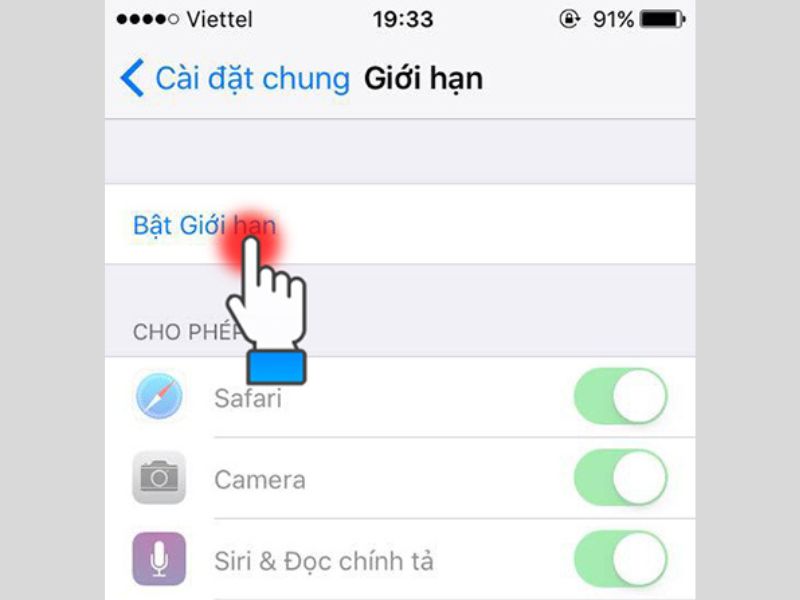
Cách khoá ứng dụng ảnh trên điện thoại iPhone
Bước 4: Tiếp đó, bạn hãy nhấn Bật giới hạn.
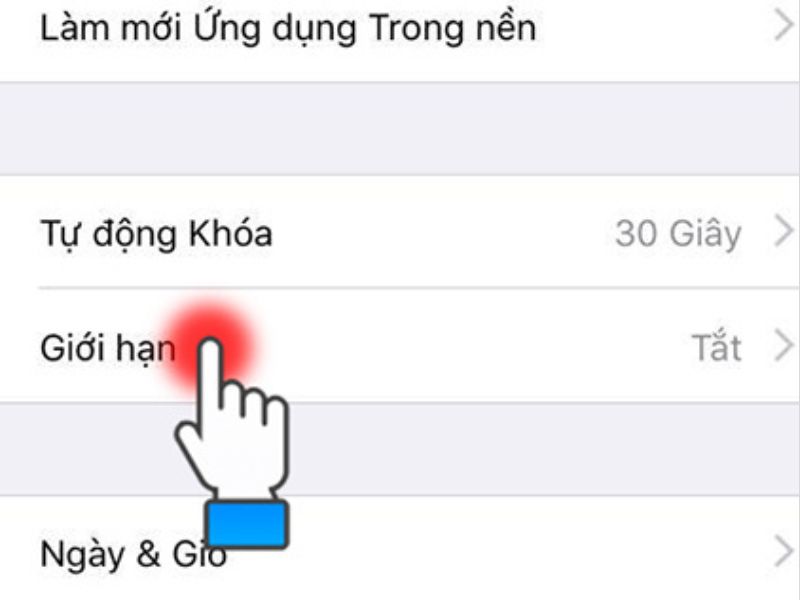
Cách khoá ứng dụng ảnh trên iphone
Bước 5: Nhập Mật khẩu mã khóa giới hạn
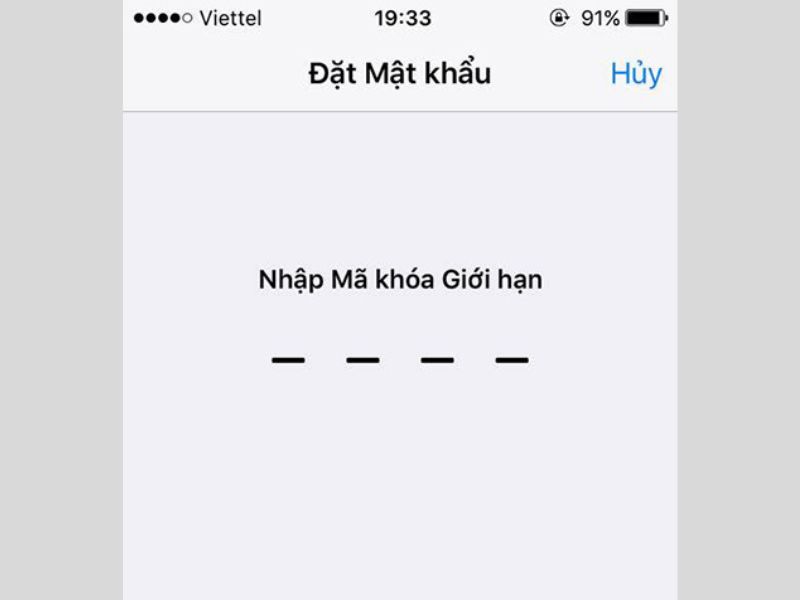
Nhập mã khóa giới hạn
Bước 6: Tại đây, danh sách các ứng dụng sẽ được hiện ra ở mục cho phép và bạn chọn ẩn đi ứng dụng Ảnh (hoặc các ứng dụng mà bạn muốn ẩn đi)
Theo mặc định, Apple chỉ cho phép bạn ẩn các ứng dụng hệ thống và bạn không thể ẩn các ứng dụng của bên thứ 3.
Bạn chọn vào ứng dụng muốn ẩn và gạt công tác kích hoạt về chế độ off. Sau khi hoàn tất cách khóa ảnh trên iPhone, bạn có thể ra màn hình chính để kiểm tra ứng dụng đã được ẩn hay chưa nhé.
3. Hướng dẫn cách khóa/ mở album ảnh trên iPhone
Bên cạnh cách khoá ứng dụng ảnh trên điện thoại iPhone, bạn cũng có thể ẩn một số hình ảnh bằng cách ẩn thư viện ảnh trên điện thoại iPhone, iPad để tránh khỏi con mắt tò mò của người khác cũng như đảm bảo các hình ảnh và video của bạn được an toàn và riêng tư.
3.1. Cách khoá ứng dụng ảnh trên iPhone bằng tính năng ẩn hình ảnh trong Photos
Bước 1: Khởi chạy ứng dụng “Ảnh” trên điện thoại iPhone.
Bước 2: Ở góc trên bên phải màn hình máy, bạn nhấn nút “Chọn”.
Bước 3: Chọn những hình ảnh hay video bạn muốn ẩn đi.
Bước 4: Bạn nhấn chọn nút “Chia sẻ”.
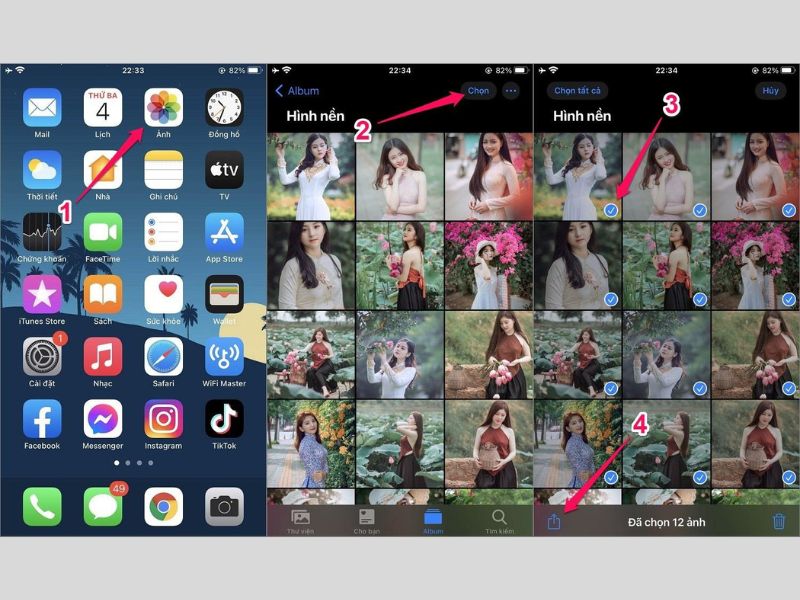
Hướng dẫn cách khoá ứng dụng ảnh trên iPhone
Bước 5: Kéo xuống nhấn chọn vào mục “Ẩn”.
Bước 6: Cuối cùng, bạn hãy nhấn xác nhận ẩn.
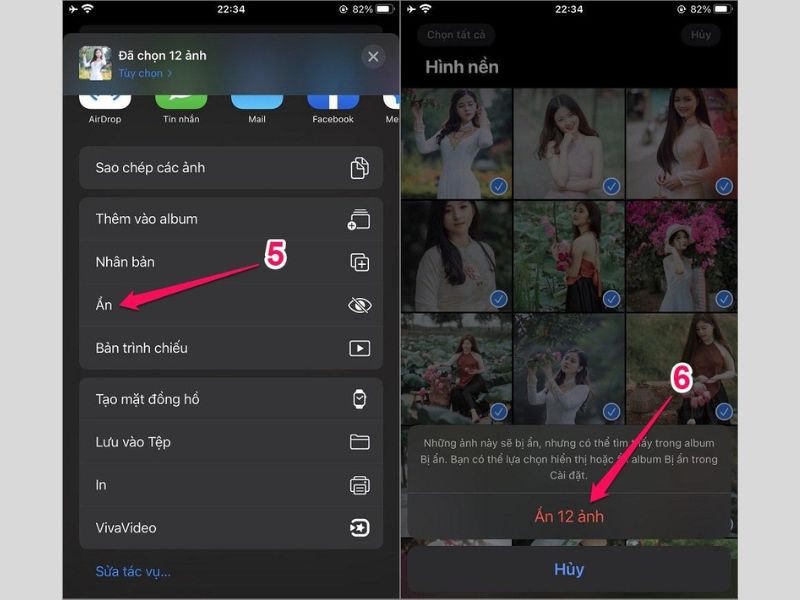
Chọn các ảnh hay video mà bạn muốn ẩn
Những thao tác này sẽ ẩn các ảnh hay video khỏi chế độ xem bình thường trong Thư viện ảnh của bạn. Tuy nhiên, bạn có thể dễ nhận thấy tất cả trong Album có tên là “Bị ẩn” .
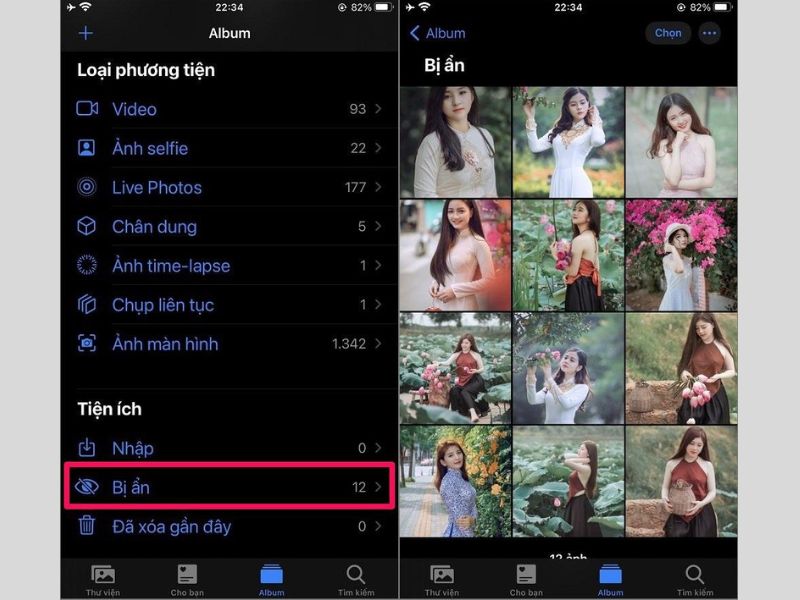
Hoàn tất cách khóa ứng dụng ảnh trên iPhone
Một cách để an toàn hơn nữa, bạn có thể ẩn luôn Album “Bị ẩn” bằng các bước như sau:
Bước 1: Vào phần “Cài đặt” trên iPhone.
Bước 2: Kéo xuống tìm đến mục cài đặt “Ảnh”.
Bước 3: Nhấn chọn tắt bỏ mục “Album Bị ẩn” đi.
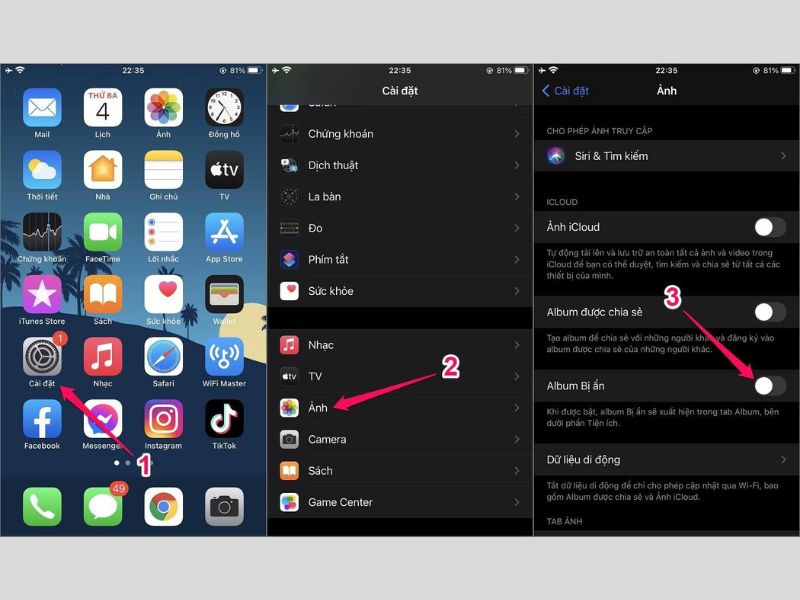
Cách ẩn luôn Album Bị ẩn
Trong trường hợp bạn muốn Album “Bị ẩn” của mình xuất hiện lại trong Thư viện ảnh, hãy chuyển đến “Cài đặt” và thực hiện các thao tác tương tự.
3.2. Cách bỏ ẩn hình ảnh, video trên điện thoại iPhone
Bước 1: Bạn vào ứng dụng Photos (ảnh) > nhấn chọn Album.
Bước 2: Tiếp đó, nhấn chọn thư mục Hidden (ẩn).
Bước 3: Nhấn chọn vào hình ảnh, video mà bạn muốn "hiển thị" lại trên Thư viện ảnh chính.
Bước 4: Bạn nhấn chọn biểu tượng Share (chia sẻ), chọn vào Unhide (bỏ ẩn) để hiển thị các ảnh hay video trên thư viện ảnh.
Lưu ý: Trong trường hợp nếu bỏ ẩn tất cả hình ảnh, thư mục Hidden sẽ tự động bị xóa.
4. Cách khóa Album ảnh trên điện thoại iPhone bằng ứng dụng bên thứ ba
Bạn cũng có thể sử dụng các ứng dụng khóa tệp chuyên dụng của bên thứ ba để khóa những hình ảnh hoặc video mà bạn muốn giữ riêng tư. Các ứng dụng này luôn chú trọng tới quyền riêng tư của người dùng. Chúng cung cấp cho người dùng một mật khẩu và một khu vực để bạn có thể lưu trữ các loại tệp tin vào đó. Tất cả những gì bạn cần làm đó là khởi chạy ứng dụng, mở khóa bằng mật khẩu của mình và dễ dàng truy cập bất kỳ phương tiện nào ở trong đó.
4.1. Ứng dụng khóa ảnh Private Photo Vault - Pic Safe
Link tải xuống: Private Photo Vault - Pic Safe
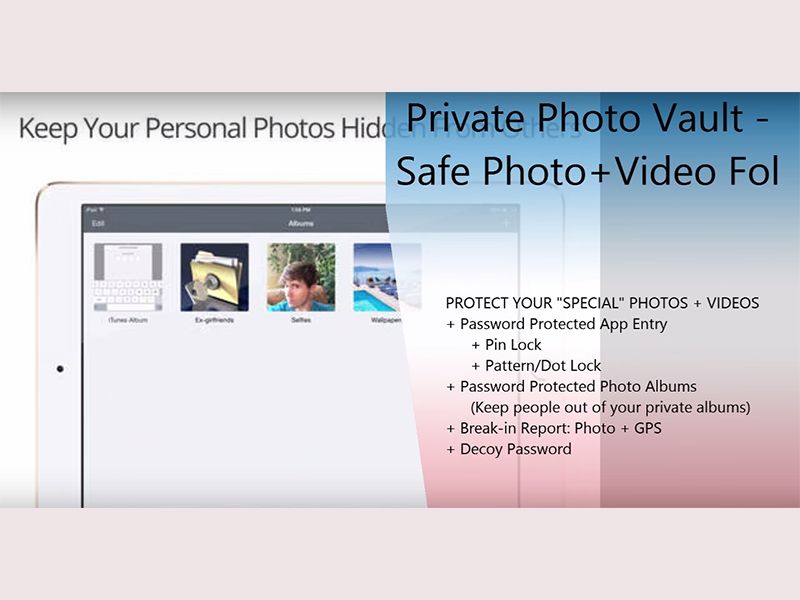
Cách khoá ứng dụng ảnh trên iPhone - Private Photo Vault - Pic Safe
Ứng dụng Private Photo Vault mang đến 2 tính năng khá thú vị giúp bảo vệ hình ảnh bằng mật khẩu là Break-in Report và Decoy Password. Với tính năng Break-in Report, khi có ai đó đang cố xem ảnh của bạn, máy sẽ bí mật chụp hình người đó lại và gửi cho bạn.
4.2. Ứng dụng Secret Photo Vault - Keepsafe
Link tải xuống: Secret Photo Vault - Keepsafe
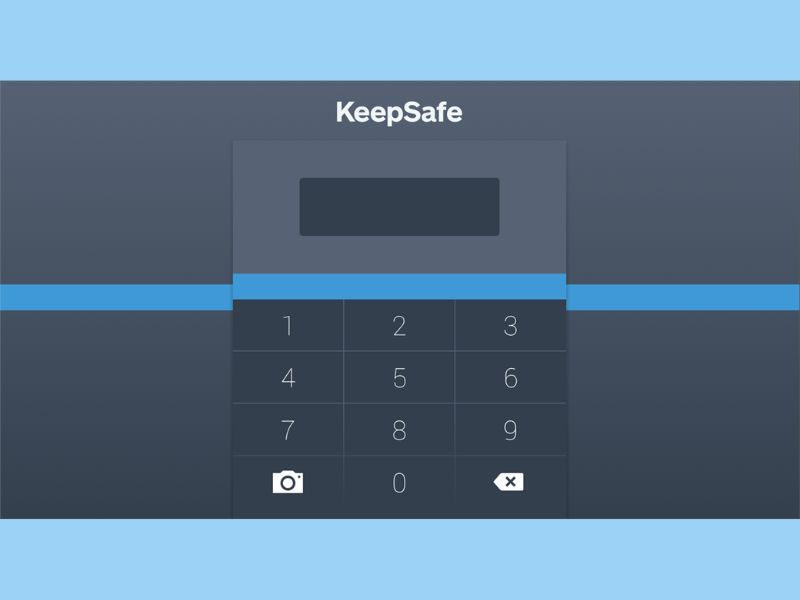
Ứng dụng KeepSafe được nhiều người dùng phổ biến hiện nay
KeepSafe là ứng dụng bảo mật sở hữu nhiều tính năng như bảo vệ bằng mã PIN, sử dụng mã PIN giả hay cảnh báo xâm nhập… Tuy nhiên chỉ có tính năng đầu tiên là miễn phí, còn lại thì người dùng muốn sử dụng phải bỏ tiền nâng cấp lên bản Pro. Điểm trừ lớn nhất của ứng dụng này đó là thỉnh thoảng sẽ giấu luôn ảnh của bạn và chỉ khi được nâng cấp lên Pro mới trả lại cho bạn.
3. Ứng dụng khóa ảnh Secret Photo Album - SA
Link tải xuống: Secret Photo Album - SA
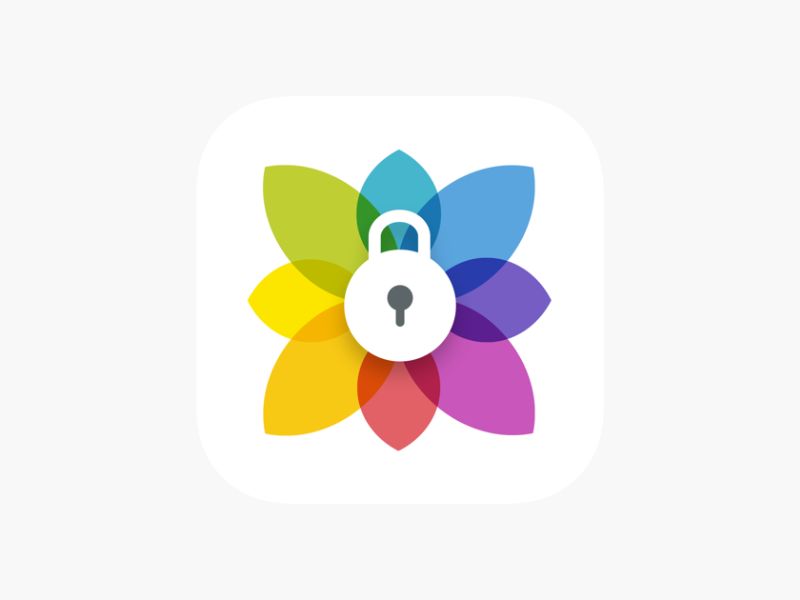
Ứng dụng khóa ảnh trên iPhone - Secret Photo Album - SA
SA album mật với tính năng khoá lưu trữ ảnh, giấu ảnh, video riêng tư vào thư mục bí mật. Ứng dụng giúp bảo vệ tệp với những tính năng tuyệt vời như sao lưu lên đám mây hay lưu trữ không giới hạn,...
Như vậy, Di Động Xanh vừa hướng dẫn bạn cách khóa ứng dụng ảnh trên iPhone với 3 cách đơn giản để bạn có thể thực hiện ngay trên cho điện thoại của mình rồi nhé. Hy vọng những chia sẻ vừa rồi có thể giúp bạn bỏ túi thêm nhiều mẹo hay khi sử dụng iPhone.
Ngoài ra, nếu bạn đang tìm kiếm một chiếc điện thoại iPhone chụp ảnh sắc nét, cho chất lượng hình ảnh chân thực nhất, hãy tham khảo ngay tại Di Động Xanh. Hiện tại đang có nhiều ưu đãi dành cho khách hàng khi mua máy tại các chi nhánh
Link nội dung: https://appstore.edu.vn/cach-khoa-album-anh-tren-iphone-11-a49487.html